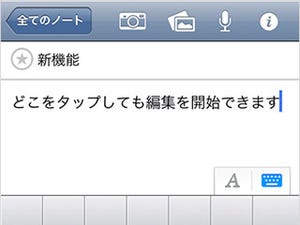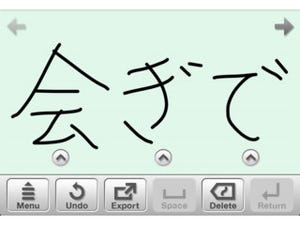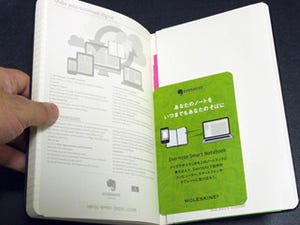デジタルノートとして人気の「Evernote」のiOS版アプリがバージョン5になり、大幅なデザイン変更など、メジャーバージョンアップを行った。どのような変更が加えられたのか、チェックしてみよう。
2タップ以内でアクセスできる新デザイン
Evernoteはテキストや音声、画像など、あらゆるデータをノートとして取り込んで管理、活用するソフトウェアで、iOS端末向けにもクライアントアプリを提供している。ビューワーとしてだけでなく、出先でも簡単にノートの作成、編集が可能だ。
新バージョンでは、まず大幅なデザイン変更が行われた。これまでもたびたびデザイン変更は行われてきたが、Evernoteによれば「数年に一度」の大幅な変更だという。
デザインを変更したことにより、「2タップ以内に主な機能にアクセスできることを目指した」とEvernote。当初は単機能のビューワー兼ノート作成アプリだったが、順次機能を拡大していったため、整理が必要になったということだろう。
まず、ホーム画面が一新された。上部にはクイックノートボタンが3つ。新規テキストノート、カメラを起動して撮影した画像を取り込むスナップショット、カメラで撮影した書類を撮影してスキャナのように使うページカメラの3種類で、アイコンも大きく、起動して1タッチでノートの作成が可能。
個人的には、Evernoteでは音声メモを取ることが多く、音声メモ用のアイコンが用意されなかったのが残念。Android版のウィジェットのように、ユーザーがカスタマイズできるのであればよかった。
とはいえ、テキストメモやスナップショット、ページカメラをよく使うユーザーであれば、明らかに使い勝手は向上するはずだ。基本的には便利になる、という人の方が多いだろう。
その下にはビュー一覧が並ぶ。インデックス風の「全てのノート」「ノートブック」「タグ」「場所」という項目が並び、「全てのノート」の下にカード型のノートが表示される。インデックスを選ぶことで、表示方法を素早く変更できるようになっている。
「全てのノート」を選ぶと、ノートエリアが拡大してノートにアクセスできる。そのまま上から下に指をずらすとオプションが表示され、カード表示とリスト表示の切り替え、並び替え(日付または題名)、テキスト検索ボックスが選べる。
元のインデックス表示にする場合は、「全てのノート」を下にスワイプするか、Evernoteアイコンにタッチする。また、ビューの一覧で上から下にスワイプして検索ボックスなどを表示した状態で、さらに下にスワイプしても、元のインデックスに戻れる。